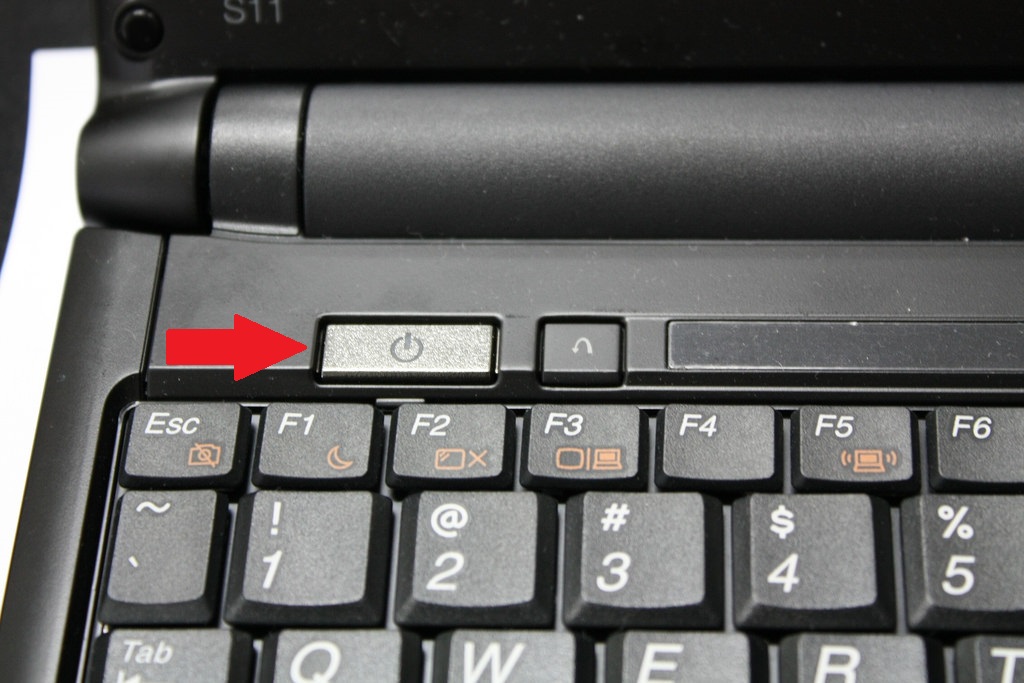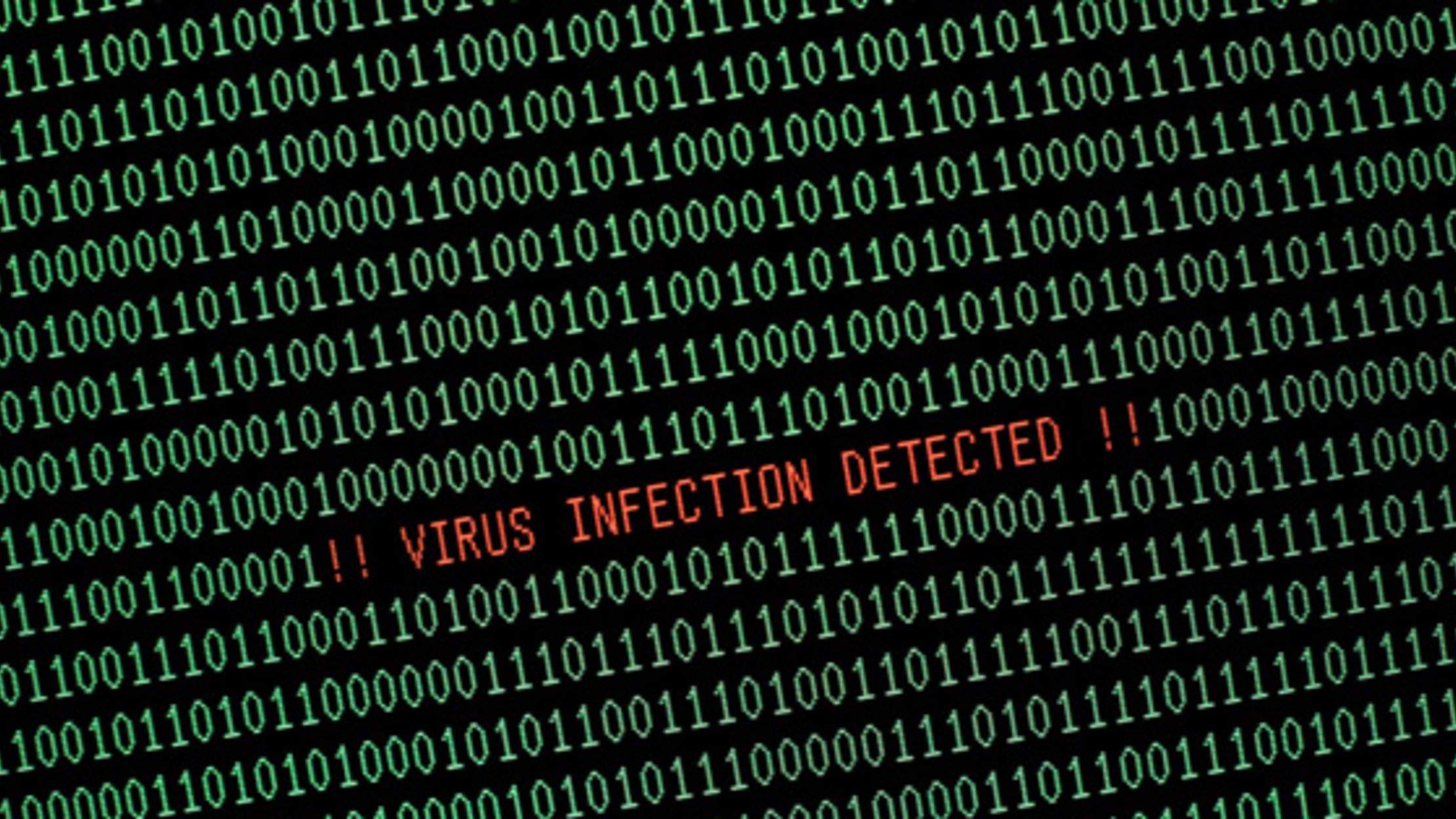Er zijn talloze redenen die een computer voor een paar momenten en op regelmatige basis kunnen stoppen, en het is niet het bevriezen zelf, maar hoe terugkerend en vervelend het kan zijn wanneer we aan het werk zijn en het scherm bevriest in blauw. Gezien de frequentie willen we het allemaal weten Waarom loopt mijn pc een paar seconden vast?, en hoewel het te wijten kan zijn aan een specifiek of veelvoorkomend probleem, nodigen we u in dit bericht uit om samen met ons de meest voorkomende redenen voor bevriezing te ontdekken met hun respectievelijke corrigerende maatregelen, lees verder en ontdek het.

Waarom loopt mijn pc vast: veelvoorkomende redenen en oplossingen
In de complexe computerwereld is het nu onvermijdelijk om uiteindelijk problemen met computers te krijgen, een van de meest terugkerende is dat mijn pc vastloopt terwijl ik wat werk, een game of video doe, na een lange tijd Windows te hebben gebruikt . Het kan optreden na een update of een ernstigere gebeurtenis, zoals een virus of defecte hardware.
Zoals eerder vermeld, variëren de oorzaken waarom een computer koud blijft, en momenteel is het van vitaal belang om te weten waarom loopt mijn pc vast?, om het probleem goed aan te pakken, te vermijden, of beter nog, op te lossen. En het is ook bekend dat sommige componenten van een computer kunnen falen of beschadigd raken, aspecten die we ook zullen proberen te onthullen en te herkennen om ze te repareren.
Een deel van deze meest voorkomende problemen zal in dit bericht worden behandeld, naast de oplossing voor elk van hen. Zonder het geval dat mijn pc vastloopt, is het eenvoudig, u kunt het oplossen of weten tot wie u zich moet wenden als het een ernstiger aandoening is waarvoor de tussenkomst van een specialist vereist is die de relevante reparaties voorstelt.
Hoewel we verwachten dat een van de belangrijkste en meest voorkomende oorzaken waarom mijn pc virussen zijn. Deze zijn in staat om tijdens het gehele besmettingsproces op onverwachte manieren een computer aan te tasten, gegevens te stelen of bestanden en applicaties te vernietigen.
Naast het consumeren van belangrijke bronnen die kunnen worden gebruikt voor andere, meer belangrijke taken. Dit gebeurt omdat ze op de achtergrond draaien en de gebruiker zich er niet eens van bewust is, de kracht van de processor opzuigt of het RAM-geheugen aantast, wat instabiliteit in het hele systeem veroorzaakt. Om echter andere aandoeningen te illustreren die problemen kunnen veroorzaken en die de benadering van het vastlopen van mijn pc rechtvaardigen, laten we het volgende bekijken:
Onvoldoende capaciteit voeding
Momenteel hebben mensen toegang tot verschillende elementen die zijn ontworpen voor krachtige pc's tegen redelijke kosten, maar het is waarschijnlijk dat de computer een CPU, videokaarten of krachtige geluiden heeft geïnstalleerd. Mogelijk was er ook een vleugje overklokken aan de processor, omdat ze ervoor zijn uitgerust.
Al deze steigers hebben echter een prijs, zoals het hoge energievolume dat al deze extra elementen gewoonlijk verbruiken, waardoor het systeem onstabiel kan worden, met als gevolg dat het herhaaldelijk per dag bevriest als er geen krachtige stroomvoorziening is. de apparatuur efficiënt. In principe is het handig om dit aspect te bekijken als een factor om te weten waarom mijn pc vastloopt.
Als dit het geval is, is het handig om het totale energieverbruik van de computer te specificeren, waarbij de behoefte van elk onderdeel moet worden opgeteld. Deze taak is niet eenvoudig, omdat het nodig zal zijn om elke handleiding of website van de fabrikant van genoemde elementen te herzien; door over dergelijke gegevens te beschikken, kan het echter worden vergeleken met het vermogen dat de voeding van de apparatuur kan leveren.
Als na een grondige analyse wordt geconcludeerd dat de elektrische bron niet de capaciteit heeft om het vereiste vermogen te leveren, is het tijd om deze te vervangen door een met een grotere capaciteit, omdat dit ertoe kan leiden dat mijn pc vastloopt, waardoor de mogelijkheid wordt ontnomen om te voltooien wat het werd gedaan.
Over het algemeen geldt dat als je een computer hebt met goed presterende componenten, maar zonder te overdrijven, de levering van ten minste 600 Watt voldoende is om zonder bevriezingen te werken. En met niet-standaard instellingen zoals 2 videokaarten aangesloten door SLI of CrossFire, toegevoegd aan vele andere soortgelijke, zal dit vermogen van 600 de belasting niet ondersteunen, omdat er een ander moet worden geplaatst met ten minste 800 Watt.
Crash door temperatuur- of hardwareproblemen
Een andere veelvoorkomende gebeurtenis waarbij mijn pc vastloopt, is te wijten aan een hoge temperatuur. Het gebeurt meestal wanneer de computer nooit wordt onderhouden, of het nu een laptop of een desktop is, waar het stof ervoor zorgt dat de warmte niet goed kan ontsnappen. Het kan ook te wijten zijn aan het feit dat de koelpasta in slechte staat is, dat deze is gestold of dat het koellichaam slecht is bevestigd.
Processoren, grafische kaarten of andere hardware hebben een maximale bedrijfstemperatuur. Wanneer u de apparatuur nadert, zult u deze zelfs voelen, hoewel de modernste een automatisch systeem hebben dat deze energie en de frequentie ervan vermindert om het verbruik en de warmte te verminderen.
Met dit alles is er altijd een effectieve calorische oplossing nodig voor de werking ervan, en als het niet werkt, zal de computer onvermijdelijk crashen en opnieuw opstarten; de reden zijn in dit geval dat mijn pc vastloopt.
Naast temperaturen kan er een ander probleem zijn, zoals een onderdeel in slechte staat, waarvoor bepaalde sleutels of prestaties zijn die aantonen dat dat specifieke element defect is:
- De voeding: de computer wordt regelmatig afgesloten of opnieuw opgestart na een bepaalde tijd dat deze heeft gewerkt, en steeds vaker en zonder voorafgaande kennisgeving.
- RAM: als de computer vastloopt bij het uitvoeren van kaarten of in slaapstand is; het geeft meestal een blauw scherm van Windows, gevolgd door het opnieuw opstarten.
- Harde schijf fout: Het is vergelijkbaar met het vorige geval, maar in dit geval treden de crashes met tussenpozen op en duurt het langer om applicaties te openen of gegevens te kopiëren.
- Grafische kaart probleem: deze fout komt het duidelijkst tot uiting in het blok tijdens een spel.
Hoe dan ook, het belangrijkste element om onderscheid te maken tussen een software- en hardwarefout is dat de computer na het opnieuw installeren van Windows dezelfde problemen blijft geven.
Hardware conflict
Als mijn pc vastloopt en ook een blauw scherm weergeeft, kan dit te wijten zijn aan bepaalde bestaande conflicten in de hardwarecomponenten van de computer. Bij de meest voorkomende gevallen van dergelijke conflicten is dit te wijten aan het feit dat 2 computers dezelfde IRQ proberen te gebruiken. Gelukkig is de oplossing bijna altijd eenvoudig.
Om het probleem te identificeren, opent u de administrador de dispositivos, is er de lijst met alle apparaten die op de computer zijn geïnstalleerd. Als u een gele driehoek op een van hen ziet, betekent dit dat dit onderdeel fouten heeft, wat kan leiden tot mogelijke complicaties, inclusief de hardware die ervan afhankelijk is, wat onvermijdelijk leidt tot bevriezing van de apparatuur.
Gewoonlijk zal het probleem worden opgelost door het stuurprogramma van de component bij te werken of opnieuw te installeren en het systeem opnieuw op te starten. Als het probleem echter aanhoudt en het probleem van het verwijderbare type is, zoals een opslageenheid, kunt u proberen het te verwijderen en opnieuw te installeren, het zou moeten worden opgelost.
Als mijn pc vastloopt, kan dit te wijten zijn aan warmteproblemen, zoals we heel goed weten in de desktop- of laptopcomputer, ze stoten overvloedige warmte uit vanwege het werk van de verschillende elementen binnenin. Zelfs in de meest moderne en actuele, zoals tablets of Android-systemen.
Om een mogelijke oplossing te geven, moet u er eerst voor zorgen dat alle ventilatoren van de computer goed werken. En als geen van beide werkt of niet voldoet, is de oplossing om dit onderdeel te vervangen. Evenzo moeten de openingen en ventilatieroosters worden geïnspecteerd en moet worden gecontroleerd of ze niet worden geblokkeerd en de apparatuur niet voldoende ventileren.
Als u de ideale bedrijfstemperatuur voor de componenten van uw computer niet weet, kunt u ervoor kiezen om een klein stukje gratis software genaamd Open Hardware Monitor om deze taak te doen. Met deze tool kunt u de temperatuur van de processor en andere componenten bewaken en andere belangrijke gegevens over de werking van de apparatuur verstrekken, terwijl u reageert om erachter te komen of mijn pc om deze reden vastloopt.
Een ander ongemak met betrekking tot temperatuur is echter wanneer de processor wordt vervangen, waarbij een slechte toepassing van de koelpasta tussen de CPU en het koellichaam oververhit kan raken, met als gevolg het bevriezen van de computer.
In dit geval gaan we verder met het verwijderen van het in de processor aangebrachte koellichaam en maken we beide oppervlakken (sink/processor) los met een vochtige doek in alcohol en brengen we een enkele druppel koelpasta aan, waarbij we ervoor zorgen niet te veel of te weinig aan te brengen , omdat het de warmteafvoer zal beïnvloeden.
Voer de CHKDSK- en SFC-tool uit
Een methode om te proberen de computer te herstellen als mijn pc vastloopt, vanwege problemen met het besturingssysteem of andere ernstige fouten, biedt het bedrijf Microsoft zelf de gebruiker een aantal zeer interessante tools om het evenement op te lossen. Een daarvan is de CHKDSK-functie of -opdracht, die al sinds MS-DOS-tijden in Windows bestaat, dus het heeft bewezen ervaring.
Het is een functie die veel wordt gebruikt bij de analyse, verificatie en reparatie van opslageenheden, of het nu SSD's of HDD's zijn. Uitgerust om logische fouten bij te wonen en te repareren, inclusief fysieke fouten van een eenheid, in een poging beschadigde sectoren en hun respectieve corrupte gegevens te herstellen die nodig zijn voor de normale werking van het systeem.
Het gebruik ervan vereist het gebruik van de Windows-opdrachtprompt of de Power Shell-terminal, met toestemming van de officiële manager. Het kan ook worden gebruikt vanuit Windows, waar het mogelijk is om het vanaf een flashstation te activeren met de Windows-installatie; een moeten maken Opstartbare USB en na de laden bij opstarten van het team, kies reparatie apparatuur.
Selecteer vervolgens de geavanceerde opties evenals opdrachtprompt. Om vervolgens uw opdracht uit te voeren op de defecte eenheid met vermelding van de letter ervan. Voer bovendien de opdracht . uit SFC; The Systeembestandscontrole Het is een mechanisme om schade aan systeembestanden te lokaliseren en te herstellen, zoals registersleutels die verloren zijn gegaan na het opschonen, en andere kritieke bestanden, waardoor mijn pc vastloopt.
Met andere woorden, de SFC-optie is in staat om serieuzere problemen in Windows aan te pakken, zonder dat het zichzelf opnieuw hoeft te installeren, dus het is de moeite waard om het te proberen om te zien of het werkt wanneer mijn pc vastloopt, en het zelfs vanaf een Opstartbare USB met Windows.
Controleer de integriteit van het RAM-geheugen
Naast de eerdere suggesties die van toepassing zijn op de harde schijf, is er ook een andere functie opgenomen voor Windows, het is de test die van toepassing is op RAM-geheugen. Als een van de mogelijke oorzaken van verstopping, en blauwe monitor met de melding van Geheugen management. Waar een teken van problemen op deze schijf te wijten kan zijn aan een mislukte kopie van bestanden, of dat deze onleesbaar zijn.
Deze programma's zijn in staat het RAM-geheugen in zijn geheel te analyseren en beschadigde cellen te detecteren, al dan niet met mogelijkheid tot herstel. Degene die is opgenomen in Windows heet geheugen diagnose, en is toegankelijk via de tool lopen het schrijven van de code mdsched.
Deze functie moet worden uitgevoerd nadat de computer opnieuw is opgestart en voordat het besturingssysteem wordt geladen. Houd er rekening mee dat het hebben van meerdere cellen in slechte staat kan leiden tot een bevriezing van de pc bij het openen ervan. Evenzo gebruikt algemene consumentenapparatuur vaak: Niet-ECC-geheugens of zonder foutcontrole, terwijl alleen in het professionele veld ECC's worden gebruikt met compatibele kaarten voor extra veiligheid.
Mijn pc loopt vast vanwege defect RAM
Er is al vermeld dat een slechte RAM-module een van de meest voorkomende oorzaken kan zijn voor het vastlopen van mijn pc, en de hoofdrolspeler bij het produceren van blauwe schermen bij het opstarten van het systeem. Gelukkig is het analyseren en detecteren van problemen in deze RAM eenvoudig, en als er problemen worden gedetecteerd, zijn ze gemakkelijk te vervangen.
Om de goede staat en werking van een RAM-module te verifiëren, is het ideaal om te kiezen voor een applicatie Memtest86 +, zal het de geheugenbanken analyseren om problemen op te sporen. Als er geen fouten worden gevonden, is het handig om de module die de storing veroorzaakt te bepalen en te lokaliseren.
Dit wordt bereikt door de kap van de computerbehuizing te verwijderen en de RAM-modules te verwijderen, zodat alleen de module op de slot 1, voor het geval er meer dan één zijn. Vervolgens voeren we Memtest86+ uit, en als het geen fout vertoont, is deze RAM-module in orde. Als u meer dan één module heeft, wordt het bovenstaande proces net zo vaak herhaald als er modules zijn.
Van zijn kant zijn de prestaties en stabiliteit van het RAM-geheugen van het grootste belang, zodat een computer niet vastloopt. En in het geval dat de geheugenmodules beschadigd zijn, zullen er zeker veel problemen zijn.
Controleer of mijn pc vastloopt in de veilige modus
Aan de andere kant moet deze verificatie worden uitgevoerd als de vorige procedures niet nuttig zijn geweest, of zelfs voordat wordt geobserveerd of er problemen zijn op hardwareniveau. Daarom laadt Windows met de fouttestmethode alleen de bestanden die nodig zijn voor de juiste werking van het systeem.
Het bovenstaande proces omvat geen externe hardwarestuurprogramma's zoals een grafische kaart of netwerkkaart of ander vergelijkbaar uitvoerbaar programma tijdens het opstarten, inclusief eventuele virussen of malware. Door dit proces te volgen, kunt u duidelijker zien of er een hardware- of softwareprobleem is. En als na het starten van Windows met deze methode de fouten aanhouden en mijn pc vastloopt, zal het duidelijk zijn dat het geen programma is en mogelijk te wijten is aan onvoldoende hardware of temperaturen.
Zeker, vanuit Windows kunt u eenvoudig opstarten in de veilige modus met de hierboven beschreven procedures. En als het onmogelijk is om Windows op een stabiele manier te starten, kun je zelfs een truc toepassen om de reddingsmodus van het systeem weer te geven, waarvan het proces als volgt is:
- Start de computer op met de fysieke knop.
- Na het overslaan van het BIOS/fabrikantscherm en het starten van de systeembelasting, moet de computer opnieuw worden opgestart door op te klikken opnieuw in te stellen of druk lang op opstarten.
- Het proces moet 3 keer worden herhaald.
- Als je het hele proces goed hebt gedaan, zou de derde keer het herstelmenu moeten worden weergegeven.
- Daarna is het alleen nog te gaan naar geavanceerde opties en selecteer opstart instellingen. Het is niet zo'n intuïtieve optie met deze titel, maar het werkt; en na de herstart wordt de volgende optie gekozen die door de applicatie wordt aangeboden.
Blokkeringsproblemen door een virus
Er is ook de optie als mijn pc vastloopt, ga naar detectie of verifieer het bestaan van virussen in het systeem. Omdat het algemeen bekend is dat er veel kwaadaardige programma's zijn die het systeem kunnen beïnvloeden en zelfs vanaf het begin in het geheugen kunnen blijven. Daarom kunt u, door voor de veilige modus te kiezen, antivirus van Windows Defender zonder enig probleem.
En als u een antivirusprogramma hebt geïnstalleerd, kunt u het proces ermee uitvoeren. Maar Windows Defender is een uitstekende antivirus, zelfs als het eigendom is van Windows, het is ook gratis en het is opgenomen in zijn eigen systeem. In dit geval is de procedure eenvoudig, u hoeft alleen maar naar de taakbalk te gaan en op het antivirusschild te dubbelklikken. Ga vervolgens in het venster naar de beveiliging.
Ga na het bovenstaande naar examen opties en kies voor de laatste, examen van Windows Defender offline. Met dit mechanisme is het mogelijk om de virussen te detecteren die met het systeem beginnen en/of zich in het geheugen bevinden, daarom is dit het meest effectief. Daarnaast wordt een effectief alternatief gesuggereerd. Malwarebytes Adwcleaner, ook gratis, vereist geen installatie en kan alles detecteren.
U moet deze bedreigingen altijd vermoeden, aangezien ze verantwoordelijk zijn voor het vastlopen van mijn pc, aangezien het algemeen bekend is dat zowel virussen als malware meestal een van de meest voorkomende oorzaken zijn voor het vastlopen van een computer, met storingen en blauwe schermen tot gevolg. En met een beetje extra hulp is het mogelijk om van deze ongezonde huurders af te komen. We hoeven alleen maar een goed bijgewerkt antivirusprogramma te gebruiken om een grondige analyse van de computer uit te voeren.
Als het virus of malware de antivirus heeft uitgeschakeld, wat mogelijk is, moet de computer opnieuw worden opgestart in de veilige modus door tijdens het opstarten op F8 te drukken, voordat het opstartscherm van Windows wordt weergegeven. Hiermee heb je de garantie dat Windows geen drivers of software laadt die niet essentieel zijn voor de normale werking. En wanneer je genoemde veilige modus start, wordt er een grondige analyse uitgevoerd met onze favoriete antivirus.
Mijn pc loopt vast vanwege een probleem met een gebruikersaccount
Als het vastloopt bij het inloggen op de computer of bij het invoeren van het wachtwoord als beheerder, is dit waarschijnlijk een indicatie van het bestaan van bepaalde beschadigde of beschadigde gebruikersaccountbestanden. Dit wordt meestal opgelost door toegang te krijgen met een andere gebruiker dan de uwe, en het is een realiteit dat bijna niemand een tweede account heeft.
In ieder geval moet u Windows dwingen om in de veilige modus te starten, op dezelfde manier als aangegeven in het vorige punt, of ook de opdrachtterminal invoeren vanaf een installatiekanaal, zoals een Opstartbare dvd of USB. In dat geval moet u klikken op reparatie apparatuurGevolgd door geavanceerde opties, en culmineren in het systeem op het blauwe scherm. Om dit te doen, probeert u de volgende opdracht uit te voeren om beschadigde Windows-bestanden in uw terminal te herstellen:
- DISM.exe / online / Cleanup-Image / Scanhealth.
- DISM.exe /online /Cleanup-Image /StartComponentCleanup.
- DISM.exe / Online / Cleanup-Image / herstelgezondheid.
Mijn pc loopt vast tijdens het gamen
Een van de algemeen bekende en meest voorkomende factoren in de gebruikersgemeenschap is het crashen van de computer tijdens het spelen. Waar deze situatie zeker te wijten is aan vele mogelijkheden, waarbij de meest terugkerende oorzaken en hun respectievelijke oplossingen hieronder in de volgende volgorde worden weergegeven:
- Temperaturen: als het een complex en veeleisend spel is, of dat de grafische kaart een vuil koellichaam heeft, is losgeraakt of de koelpasta is gestold; misschien is het het beste om de temperaturen te controleren met een gratis programma, zoals Hwinfo.
- Onvoldoende hardware: niet alle spellen kunnen op elke computer worden gespeeld, dus het is raadzaam om eerst de technische vereisten van de titel in acht te nemen en te controleren of hieraan wordt voldaan. Als het een computer met minder vermogen is, kan het spel zeker worden uitgevoerd, maar het zal heel gemakkelijk worden geblokkeerd. Een van de belangrijkste redenen waarom mijn pc vastloopt, zijn games.
- Onjuiste, verouderde of onjuist geïnstalleerde stuurprogramma's voor grafische kaarten: nog een reden waarom mijn pc vastloopt en dat is heel gebruikelijk bij stuurprogramma's voor grafische kaarten. In deze zin onthouden dat je moet proberen om de laatste stabiele update te hebben, of het nu is Nvidia of AMD.
Als u een schone installatie wilt uitvoeren, kunt u DDU kiezen om de vorige te verwijderen. Vaak wordt een slechte update uitgevoerd, waardoor prestatiefouten worden veroorzaakt.
- Slecht spel geïnstalleerd: het is mogelijk dat het spel verkeerd is geïnstalleerd, dus probeer het opnieuw en controleer of de fout is verholpen.
Problemen met DirectX-API: Ten slotte, als mijn pc vastloopt, kan dit te wijten zijn aan een probleem in de API, ofwel omdat deze niet is bijgewerkt of een beschadigde versie heeft. In dat geval kunt u ervoor kiezen om te installeren DirectX die is gedownload van Microsoft of update het systeem vanaf Windows update.
Crasht door Windows-systeemupdates
Van zijn kant zijn de updates die door Windows worden geleverd soms schadelijker dan oplosbaar, vooral bij eigendomsupdates. Als onderdeel van de belangrijkste die twee keer per jaar op de markt komen en die de versie van het systeem kunnen wijzigen. Een van de belangrijkste problemen die worden gepresenteerd, zijn het voortdurend opnieuw opstarten van de Windows-verkenner, gegevensverlies en traagheid.
In dat geval is het ideaal om de updates te verwijderen en terug te keren naar de vorige versie. Als de fout zich blijft voordoen, moet u Windows noodzakelijkerwijs opnieuw opstarten.
Systeembestanden beschadigd of verwijderd of als niets heeft geholpen
De aanbevelingen gaan door, daarom kunt u, als geen van de vorige suggesties heeft gewerkt en het probleem dat mijn pc vastloopt, aanhouden, proberen Windows terug te zetten naar de originele of fabrieksversie. Hierbij wordt gezocht naar een nieuwe installatie van het systeem, waarbij alle schadelijke elementen worden geëlimineerd.
Evenzo biedt het de mogelijkheid om persoonlijke bestanden zo te bewaren dat er in principe geen belangrijke gegevens verloren gaan. In ieder geval moet de belangrijkste informatie worden opgeslagen voordat u verder gaat. Het is zo simpel als op shift drukken terwijl je de optie kiest reboot.
Onmiddellijk wordt een blauw venster weergegeven waar u moet kiezen het oplossen van problemenGevolgd door computer resetten. Het volgende is om de instructies van de wizard op te volgen om Windows als nieuw te laten.
Ik heb al het bovenstaande al geprobeerd en mijn computer loopt steeds vast, wat moet ik doen?
In het geval dat je alle voorgaande methoden hebt geprobeerd en de vervelende fout van mijn pc loopt nog steeds vast, is het het handigst om gekwalificeerde professionals in het gebied te raadplegen om de zaak tot op de bodem uit te zoeken. Vaak is het niet eenvoudig om problemen handmatig te diagnosticeren, omdat er te veel variabelen kunnen optreden waarmee rekening moet worden gehouden, dus als u geen IT-professional bent, is het moeilijker om u tot iemand te wenden die dat wel is.
Als u nu een multimediagebruiker, student, gamer of bedrijfseigenaar bent, kunt u naar de dichtstbijzijnde hardwarecatalogus of computerreparatiecentrum gaan, of naar een gekwalificeerde technicus gaan om de diagnose of reparatie uit te voeren, indien nodig.
Terwijl het voor grotere bedrijven beter is om zich te wenden tot professionele IT-bedrijven voor deze taak om het computernetwerk te diagnosticeren, en dat zij de oorzaak van de storing kunnen achterhalen. Omdat de expertise van IT gebaseerd is op geautomatiseerde tools van het industriële type waarmee ze problemen nauwkeuriger kunnen bepalen en repareren.
Bovendien bieden dit soort bedrijven of firma's gewoonlijk doorlopende beheerde serviceplannen, als een proactieve manier om problemen met het vastlopen van mijn pc in de toekomst te minimaliseren of zelfs uit te roeien.
Conclusies en advies als mijn pc vastloopt
Zoals is aangetoond, zijn de meest voorkomende oorzaken waarvoor mijn pc vastloopt veel, maar het is ook waar dat er veel manieren en oplossingen zijn, die we in dit bericht zoveel mogelijk proberen te presenteren. Uiteraard is het onmogelijk om van geval tot geval te voorspellen, hoewel het slim is om ervoor te zorgen dat uw computer schoon en geoptimaliseerd blijft, zowel hardware als software.
Evenzo is het raadzaam om zoveel mogelijk informatie over dit soort problemen te hebben, omdat dit de gebruiker in staat zal stellen een completere, nauwkeurigere en snellere diagnose te stellen. Voor dergelijke doeleinden kunt u de gegevens opschrijven die door het blauwe scherm worden weergegeven of een toepassing gebruiken zoals: BlueScreenView om te helpen bij de diagnose
Het is essentieel om alert te blijven op elke andere gebeurtenis dan het gebruikelijke gedrag van de computer, en wanneer deze gewoonlijk vastloopt, want als deze wordt genegeerd, zal dit de situatie alleen maar verergeren of het ingewikkelder maken om later met een oplossing te komen. Zelfs mogelijk is de computercrash slechts een klein ongemak. Daarom volgen hier enkele suggesties om dit soort situaties te vermijden:
- Houd hardware schoon: Als de belangrijkste oorzaak van het bevriezen van mijn pc, werden temperaturen waargenomen als triggers, wat wordt opgelost door het hele computerchassis eenmaal per jaar schoon te maken.
- Wijzig de CPU-koelpasta: De noodzaak om deze koelpasta van de computer minimaal 3 of 4 keer te vervangen werd ook bewezen, omdat deze de neiging heeft te degraderen en te stollen.
- Controleer temperaturen en hardware: Een deel van het ervoor zorgen dat hardware niet beschadigd raakt, is het geleidelijk regelen van de temperatuur.
- Bescherm stroompieken: Het wordt ook aanbevolen om beschermers op stopcontacten te plaatsen om mogelijke overspanningen te stoppen en de apparatuur te sparen.
- Bijgewerkt systeem: Updates van Windows-eigenschappen kunnen uiteindelijk schade toebrengen aan uw computer, dus het is een goed idee om uw hardwarestuurprogramma's up-to-date en compatibel met uw programma's te houden.
- Schone computer: het gaat over het af en toe verwijderen van ongewenste bestanden, het defragmenteren van de HDD als je die hebt, het verwijderen van ongebruikte programma's of het opschonen bij het opstarten van het systeem.
- Controleer op virussen: vanwege een van de belangrijkste redenen, en niet alleen vanwege virussen, maar ook door per ongeluk bloatware te installeren bij het downloaden van gratis programma's van portals zoals programma's.com of de legendarische Softonic.
Na het lezen van dit bericht over het vastlopen van mijn pc, laten we u enkele gerelateerde onderwerpen achter in de volgende links: